php 편집기 Banana 설명: 많은 사용자가 Windows 시스템을 사용할 때 Windows 보안 센터 경고 창이 지속적으로 나타나는 문제에 자주 직면합니다. 이 문제는 사용자에게 혼란을 야기할 수 있지만 몇 가지 간단한 단계를 따르면 해결될 수 있습니다. 이 기사에서는 컴퓨터 환경을 더욱 원활하게 만들기 위해 Windows 보안 센터 경고를 끄는 방법을 소개합니다. 다음에는 이 문제를 쉽게 해결할 수 있도록 해결 방법을 자세히 설명하겠습니다.
Windows 보안 센터 경고가 계속 뜹니다. 해결방법
방법 1. 시스템 설정 방법
1. 시작 아이콘을 선택하고 "설정"을 클릭하세요.

2. 개인 정보 및 보안을 찾은 후 "Windows 보안 센터"로 들어갑니다.
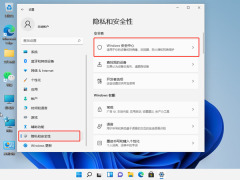
3. 클릭하여 Windows 보안 센터를 엽니다.
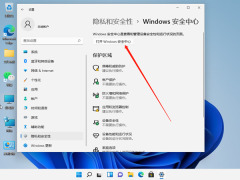
4. 실시간 보호 및 기타 보호 기능은 오른쪽 버튼만 꺼주세요.

방법 2. 서비스 관리 방법
1. win+R 단축키를 사용해 실행을 열고 "services.msc"를 입력한 후 Enter를 클릭합니다.
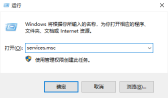
2. 서비스 창을 열고 "보안 센터"를 찾아 마우스 오른쪽 버튼을 클릭한 후 속성을 선택하세요.
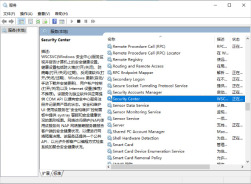
3. 시작 유형을 비활성화로 변경하세요.

방법 3. 레지스트리 방법 수정
1. 먼저 키보드에서 "Win+R" 키 조합을 눌러 실행을 열고, "regedit"를 입력한 후 Enter를 눌러 레지스트리를 엽니다.

2. "HKEY_LOCAL_MACHINESOFTWAREoliciesMicrosoftWindows Defender" 위치를 입력합니다.
3. 오른쪽의 "DisableAntiSpyware"를 두 번 클릭하여 열고 값을 "1"로 변경한 후 저장합니다.

4. 그런 다음 시작 메뉴를 마우스 오른쪽 버튼으로 클릭하고 "설정"을 열고 왼쪽 열에 "응용 프로그램"을 입력합니다.
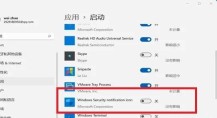
5. 오른쪽의 "시작" 설정으로 이동하여 보안 센터를 찾아 끄세요.
위 내용은 계속 나타나는 Windows 보안 센터 경고를 어떻게 닫나요?의 상세 내용입니다. 자세한 내용은 PHP 중국어 웹사이트의 기타 관련 기사를 참조하세요!
 새로운 게임 PC를 구입 했습니까? 이러한 화려한 실수를하지 마십시오Apr 12, 2025 am 06:10 AM
새로운 게임 PC를 구입 했습니까? 이러한 화려한 실수를하지 마십시오Apr 12, 2025 am 06:10 AM새로운 게임 PC를 설정하는 것은 스릴이지만 기술 전문가조차도 비용이 많이 드는 실수를 저지를 수 있습니다. 부드러운 게임 경험을 피할 수있는 몇 가지 일반적인 함정이 있습니다. 1. GPU 대신 마더 보드의 디스플레이 출력 사용 빈번한 기술 지원 que
 Microsoft의 다음 Windows API 변경으로 일부 앱이 중단됩니다Apr 12, 2025 am 06:07 AM
Microsoft의 다음 Windows API 변경으로 일부 앱이 중단됩니다Apr 12, 2025 am 06:07 AMWindows API에 대한 Microsoft의 다가오는 변경으로 인해 특정 응용 프로그램이 기능을 작동시키지 않습니다. GitHub 검색은 OpenHab 클라이언트 및 비공식 포켓을 포함하여 영향을받는 맵 API를 사용하는 제한된 수의 소규모 프로젝트가
 Microsoft 365 Service Algage Locks Off Off Off Off Off Off 앱Apr 12, 2025 am 06:06 AM
Microsoft 365 Service Algage Locks Off Off Off Off Off Off 앱Apr 12, 2025 am 06:06 AMMicrosoft 365 가족 서비스 중단은 사무실 제품군 액세스에 영향을 미칩니다. Microsoft 365 가족 가입자에게 영향을 미치는 광범위한 정전으로 인해 많은 사람들이 사무실 응용 프로그램에 액세스 할 수 없었습니다. Microsoft는 문제를 인정하지만 해상도는 SE를 취할 수 있습니다.
 노트북 배터리 수명을 향상시키기위한 5 개의 Windows 설정Apr 12, 2025 am 06:04 AM
노트북 배터리 수명을 향상시키기위한 5 개의 Windows 설정Apr 12, 2025 am 06:04 AMWindows 노트북 배터리 배터리가 원하는 것보다 빠르게 배출됩니까? 걱정하지 마십시오. Windows의 내장 전력 관리 기능에 대한 몇 가지 간단한 조정으로 수명을 크게 연장 할 수 있습니다. Singl에서 노트북의 배터리 수명을 최대화하는 방법은 다음과 같습니다.
 Windows 11 데스크톱을보다 미니멀하게 만드는 6 개의 설정Apr 12, 2025 am 03:01 AM
Windows 11 데스크톱을보다 미니멀하게 만드는 6 개의 설정Apr 12, 2025 am 03:01 AMWindows 데스크탑을 간소화하십시오 : 미니멀리즘 가이드 바로 가기와 고정 된 앱으로 넘치는 혼란스러운 데스크탑은 생산성과 시각적 매력을 방해 할 수 있습니다. 다행히 Windows는 미니멀리스트 WO를 달성하기위한 광범위한 사용자 정의 옵션을 제공합니다.
 사용해야 할 VLC 미디어 플레이어의 6 개의 숨겨진 기능Apr 11, 2025 am 06:08 AM
사용해야 할 VLC 미디어 플레이어의 6 개의 숨겨진 기능Apr 11, 2025 am 06:08 AMVLC 미디어 플레이어의 숨겨진 파워 잠금 해제 : 기본 재생을 넘어서 무료 및 오픈 소스 미디어 플레이어 인 VLC Media Player는 기본 오디오 및 비디오 재생 이상의 것을 제공합니다. 이 기사는 덜 알려져 있지만 믿을 수 없을 정도로 유용한 F 중 일부를 강조합니다.
 프레임 워크 '의 노트북 12 사전 주문은 오늘 시작하지만 미국에서는 그렇지 않습니다.Apr 11, 2025 am 06:02 AM
프레임 워크 '의 노트북 12 사전 주문은 오늘 시작하지만 미국에서는 그렇지 않습니다.Apr 11, 2025 am 06:02 AM프레임 워크의 매우 기대되는 프레임 워크 랩톱 12는 이제 선주문이 가능합니다 (미국 제외). 이 작고 수리 가능한 노트북은 엔트리 레벨 시장을 재정의하는 것을 목표로합니다. 그러나 미국 고객은 관세 조정으로 인해 지연에 직면하여
 Microsoft는 마지막으로 Windows 11의 시작 메뉴를 수정할 수 있습니다Apr 10, 2025 pm 12:07 PM
Microsoft는 마지막으로 Windows 11의 시작 메뉴를 수정할 수 있습니다Apr 10, 2025 pm 12:07 PMWindows 11의 시작 메뉴는 매우 필요한 점검을 얻습니다 처음에는 직관적이지 않은 앱 액세스에 대해 비판을받은 Microsoft의 Windows 11 시작 메뉴는 상당한 재 설계를 진행하고 있습니다. 초기 테스트는 크게 향상된 사용자 경험을 보여줍니다. 위로


핫 AI 도구

Undresser.AI Undress
사실적인 누드 사진을 만들기 위한 AI 기반 앱

AI Clothes Remover
사진에서 옷을 제거하는 온라인 AI 도구입니다.

Undress AI Tool
무료로 이미지를 벗다

Clothoff.io
AI 옷 제거제

AI Hentai Generator
AI Hentai를 무료로 생성하십시오.

인기 기사

뜨거운 도구

MinGW - Windows용 미니멀리스트 GNU
이 프로젝트는 osdn.net/projects/mingw로 마이그레이션되는 중입니다. 계속해서 그곳에서 우리를 팔로우할 수 있습니다. MinGW: GCC(GNU Compiler Collection)의 기본 Windows 포트로, 기본 Windows 애플리케이션을 구축하기 위한 무료 배포 가능 가져오기 라이브러리 및 헤더 파일로 C99 기능을 지원하는 MSVC 런타임에 대한 확장이 포함되어 있습니다. 모든 MinGW 소프트웨어는 64비트 Windows 플랫폼에서 실행될 수 있습니다.

SublimeText3 Linux 새 버전
SublimeText3 Linux 최신 버전

DVWA
DVWA(Damn Vulnerable Web App)는 매우 취약한 PHP/MySQL 웹 애플리케이션입니다. 주요 목표는 보안 전문가가 법적 환경에서 자신의 기술과 도구를 테스트하고, 웹 개발자가 웹 응용 프로그램 보안 프로세스를 더 잘 이해할 수 있도록 돕고, 교사/학생이 교실 환경 웹 응용 프로그램에서 가르치고 배울 수 있도록 돕는 것입니다. 보안. DVWA의 목표는 다양한 난이도의 간단하고 간단한 인터페이스를 통해 가장 일반적인 웹 취약점 중 일부를 연습하는 것입니다. 이 소프트웨어는

Atom Editor Mac 버전 다운로드
가장 인기 있는 오픈 소스 편집기

안전한 시험 브라우저
안전한 시험 브라우저는 온라인 시험을 안전하게 치르기 위한 보안 브라우저 환경입니다. 이 소프트웨어는 모든 컴퓨터를 안전한 워크스테이션으로 바꿔줍니다. 이는 모든 유틸리티에 대한 액세스를 제어하고 학생들이 승인되지 않은 리소스를 사용하는 것을 방지합니다.






